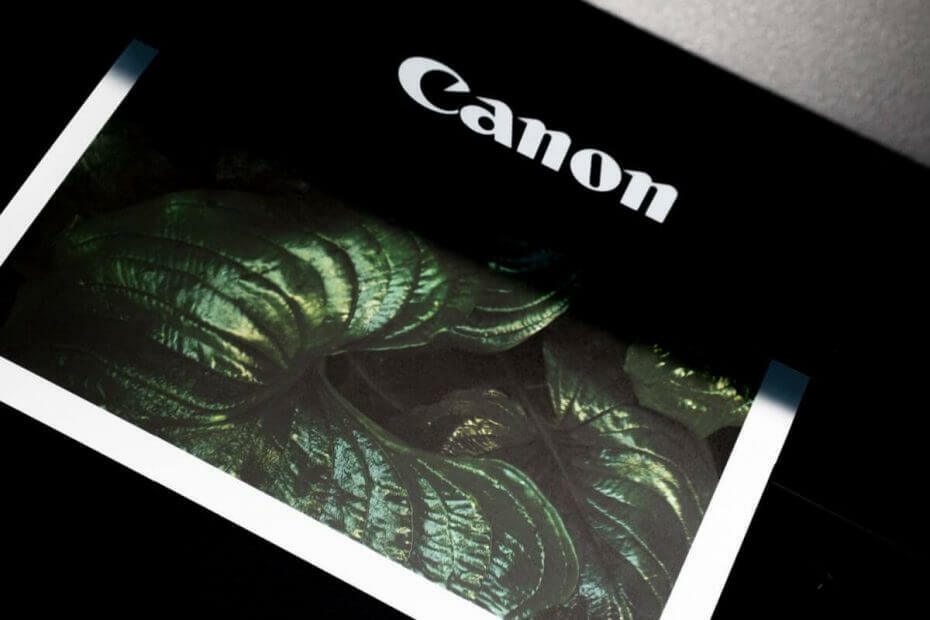سيحافظ هذا البرنامج على تشغيل برامج التشغيل الخاصة بك ، وبالتالي يحميك من أخطاء الكمبيوتر الشائعة وفشل الأجهزة. تحقق من جميع برامج التشغيل الخاصة بك الآن في 3 خطوات سهلة:
- تنزيل DriverFix (ملف تنزيل تم التحقق منه).
- انقر ابدأ المسح للعثور على جميع السائقين الإشكاليين.
- انقر تحديث برامج التشغيل للحصول على إصدارات جديدة وتجنب أعطال النظام.
- تم تنزيل DriverFix بواسطة 0 القراء هذا الشهر.
تسمح الطابعات اللاسلكية الحديثة للمستخدمين اطبع باستخدام الهاتف والكمبيوتر لاسلكيًا. في بعض الأحيان ، قد لا يعمل هذا الثنائي الديناميكي لأن الطابعة والهاتف لا يتصلان. يمكن أن تحدث هذه المشكلة بسبب مشكلات التكوين في جهاز التوجيه اللاسلكي أو إعدادات الشبكة.
اتبع الخطوات المذكورة في هذه المقالة لإصلاح الطابعة وهاتفي لا يتصلان.
كيف أقوم بتوصيل الطابعة اللاسلكية بهاتفي؟
1. قم بإجراء إعادة تعيين الطاقة السريع

- ابدأ بإيقاف تشغيل هاتفك.
- الآن قم بإيقاف تشغيل جهاز التوجيه. افصل كابل إيثرنت من جهاز التوجيه أيضًا.
- أيضا ، قم بإيقاف تشغيل الطابعة الخاصة بك.
- انتظر دقيقة واترك الأجهزة مغلقة.
- قم الآن بتشغيل جهاز التوجيه أولاً وانتظر حتى تستقر جميع الأضواء.
- قم بتشغيل الطابعة واسمح لها بالتكوين تلقائيًا.
- حاول الآن توصيل هاتفك والطابعة بالشبكة.
استعادة الشبكة الافتراضية
إذا استمرت المشكلة ، فقم بما يلي.
- بعد إعادة تشغيل الطابعة ، المس يثبت.
- حدد لاسلكي ثم انقر فوق الإعدادات اللاسلكية.
- يختار استعادة افتراضيات الشبكة.
- قم بإيقاف تشغيل الطابعة وتشغيلها.
2. قم بتعيين عنوان IP ثابت وعنوان DNS يدوي

- اضغط على زر اللاسلكي في الطابعة واحصل على عنوان IP الخاص بالطابعة.
- اكتب الآن عنوان IP الخاص بالطابعة في متصفح الويب بجهاز الكمبيوتر الخاص بك.
- افتح ال شبكة الاتصال التبويب.
- انقر فوق لاسلكي (802.11).
- انقر فوق "عنوان الشبكة (IPv4)“.
- انقر الآن على زر الاختيار الذي يقول "دليل IP“.
- انقر فوق "اقترح عنوان IP يدويًا“.
- سيؤدي ذلك إلى تعيين عنوان IP يدوي للطابعة الخاصة بك.
- انقر فوق "خادم DNS اليدوي" زر الراديو.
- اكتب الآن خادم DNS التالي في النوع اليدوي المفضل وحقل النوع البديل اليدوي.
النوع المفضل اليدوي - 8.8.8.8
نوع البديل اليدوي 8.8.4.4 - احفظ التغييرات وأغلق صفحة Printer EWS.
- حاول الآن توصيل الطابعة بهاتفك وتحقق من حل المشكلة.
تعرف على المزيد حول تطبيق Your Phone الذي يسمح باتصال سلس من الهاتف إلى الكمبيوتر الشخصي من خلال قراءة هذا الدليل.
3. قم بتشغيل "مستكشف أخطاء الطابعة ومصلحها"

- انقر فوق بداية واختر إعدادات.
- يختار تحديث وحماية.
- اضغط على استكشاف الاخطاء التبويب.
- انقر فوق طابعة وحدد "قم بتشغيل مستكشف الأخطاء ومصلحها“.
- انتظر حتى يقوم Windows بفحص النظام والتحقق من أي مشكلات قد تؤثر على وظيفة الطابعة.
- قم بتطبيق أي إصلاح موصى به وتحقق من وجود أي تحسينات.
4. افحص هاتفك

- استخدم أي هاتف آخر وتحقق مما إذا كان يمكنك توصيله بالطابعة.
- إذا نجحت ، فقد تحتاج إلى التحقق من هاتفك بحثًا عن المشكلات.
- حاول إعادة تشغيل الهاتف وتحقق مما إذا كان ذلك يحل الخطأ.
- إذا كان هاتفك يطلب كلمة مرور للاتصال بالطابعة ، فقم بطباعة صفحة اختبار الشبكة من الطابعة لمعرفة كلمة المرور الخاصة بك.
قصص ذات صلة قد تعجبك:
- كيفية إصلاح الخطأ 49.4c02 على طابعة HP الخاصة بك
- حدثت مشكلة أثناء الاتصال بالخادم خطأ طابعة HP [Fix]
- الطابعة لا تطبع على Windows 10 [FIX]